Kompres video terbaik untuk PC atau Laptop adalah yang menghasilkan file dengan ukuran kecil tetapi tetap menjaga kualitas videonya. Prosesnya dapat dilakukan sebelum kita mengambil video maupun sesudah kita mengambil video. Tentu saja dengan metode yang berbeda. Artikel ini fokus menangani file setelah dilakukan perekaman video.

Bagaimana Memperkecil Ukuran Video ?
Untuk memperkecil ukuran file video dapat kita lakukan dengan beberapa cara. Dalam artikel sebelumnya kita melakukan setting alat perekamnya dengan mengotak atik settingan di camstudio. Pada artikel sebelumnya kita fokus melakukan setting pada saat sebelum mengambil video dengan tujuan agar kita menghasilkan file dengan ukuran kecil tetapi hasilnya bagus.
Nah dalam artikel ini kita akan menggunakan metode kompres, yaitu menangani file hasil rekaman agar menjadi lebih kecil tanpa mengorbakan kualitas nya.
Manfaat Kompres Video
Manfaat utamanya adalah agar file yang akan di upload ukurannya kecil. Selain menghemat kuota kita juga menghemat kuota viewer youtuber kita. Manfaat lainnya adalah agar tidak banyak membutuhkan media penyimpanan dan mudah untuk di upload ke internet dan mempercepat proses upload..
Di internet banyak sekali aplikasi yang bisa di download secara gratis, namun tidak semuanya memberikan hasil yang memuaskan. Ada beberapa aplikasi kompres video untuk laptop, kebanyakan aplikasi yang yang beredar bukan hanya megurangi ukuran video saja akan tetapi juga mengurangi kualitas video. Setelah melakukan penelusuran dan proses penelitian yang mendalam, Tulisan IT menemukan 2 aplikasi yang cukup bagus.
Apakah Anda Seorang Youtuber ?
Jika anda seorang youtuber maka aplikasi untuk memperkecil ukuran video ini anda perlukan, untuk mempercepat proses upload dan memudahkan viewer anda untuk menghemat kuota. Nah, berikut ini adalah dua aplikasi yang dapat digunakan;
1. Aplikasi HandBrake
Aplikasi HandBrake adalah salah satu aplikasi untuk memperkecil video terbaik yang bisa di download secara gratis. Aplikasi ini suport dengan format video .MP4, MKV, AVI dan masih banyak format video lainnya yang suport dengan aplikasi ini.
Cara Menggunakan HandBrake:
Berikut ini adalah caranya menggunakan aplikasi HandBrake
1. Buka Aplikasi HandBrake
2. Pilih Video Yang Akan Di Kompres

3. Pilih Folder Tempat Penyimpanan Video Hasil Kompress

4. Pilih Tab Video
5. Video Codec => H.264
6. Presets => Fast 1080p 30
7. Start Encode
Anda bisa melihat perbedaan ukuran video sebelum di kompres dan sesudah di kompres, biasanya ukuran video akan berkurang sampai 60%.
Kelebihan HandBrake ini sudah di dukung oleh video codec H.264.
2. Aplikasi Format Factory
Pada umumnya aplikasi format factory ini digunakan untuk merubah format file agar bisa dipakai di banyak versi program multimedia.
Kelebihan dari aplikasi format factory adalah hampir mendukung semua format video dan audio dan tidak mungkin saya sebutkan satu-persatu.
Aplikasi ini juga bisa anda gunakan untuk kompres sebuah video dengan hasil yang sangat memuaskan
Cara Memeperkecil Video Dengan Aplikasi Format Factory
1. Buka Aplikasi Format Factory
2. Tentukan Hasil Format Video Hasil Kompres

2. Pilih Add File
3. Pilih Output Setting
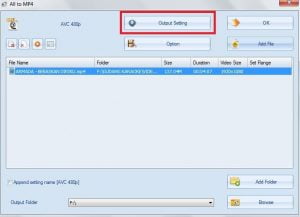
3. Setting Encode Video Dan Size Video Sesuaikan Dengan Gambar Dibawah

4. Click Ok 2 Kali
5. Click Start
Semoga artikel yang saya buat ini dapat menjadi referensi untuk anda yang ingin memperkecil ukuran video dengan hasil yang memuaskan.
benar gan, tapi handbrake lebih mantap gan
Wah tq mas infonya
terima kasih gan sudah berkunjung gan, jangan lupa kunjungi artikel yang lain gan
Terima kasih sudah berkunjung gan, semoga bermanfaat
boleh jugaa nih. makasih
www calonseo com
Pingback: 5 Aplikasi Kompres Video Gratis Untuk Android - Tulisan IT